iPhoneの3D Touch機能でカーソルを移動する:Tech TIPS
iPhoneで文章の途中に誤字を見つけて修正する際、カーソルが思った位置に移動できずイライラした経験を持つ人も多いだろう。3D Touch機能を利用すると意外と簡単にカーソルを思ったところに移動させられる。
対象デバイス:iPhone 6s/6s Plus
解説
iPhoneで電子メールやSNSのメッセージを書いている際、文章の途中の誤字を修正しようとして、カーソルが思った位置に移動できずイライラした経験を持つ人も多いのではないだろうか。そのような場合は、画面で長押しタップすると、レンズが表示されて拡大されるので、そのまま指を離さずにカーソルをドラッグするとよい。
さらにiPhone 6s/6s Plusでサポートされている「3D Touch」の機能を利用すると、もっと簡単にカーソルの移動が可能だ。3D Touchは、画面を押す強さ(軽く押す「Peek」と、より強く押す「Pop」がある)を感知してiPhoneの操作が行えるというものだ。その方法を紹介しよう。
操作方法
電子メールやSNSのメッセージなどの文書を書いている状態で、画面のキーボードのどこかをPeekすると、キーボードの文字が消えてトラックパッドに切り替わるので、この状態で指をスライドさせると、カーソルを移動させられる。
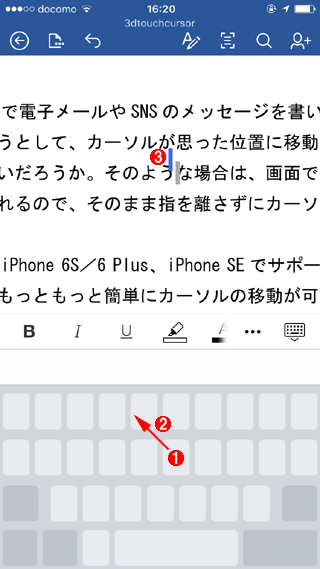 キーボードをPeekした際の画面
キーボードをPeekした際の画面iPhoneの画面のキーボードをPeekする(軽く押す)と、キーボードの文字が消えてトラックパッドに切り替わる。この状態で指を動かすと、カーソルを移動できる。
(1)画面のキーボード部分を軽く押すと、トラックパッドに切り替わる。
(2)軽く押した状態のまま指を動かす。
(3)画面のカーソルが任意の場所に移動する
さらにキーボード部分でPopすると、文字が選択できるようになる。一括で削除したり、コピー&ペーストしたりする際に使うとよい。ただ慣れるまで力加減が難しいかもしれない。PeekとPopの力加減は、[設定]−[一般]−[アクセシビリティ]の[3D Touch]で行えるので、操作しやすい感度に設定するとよいだろう。
Copyright© Digital Advantage Corp. All Rights Reserved.

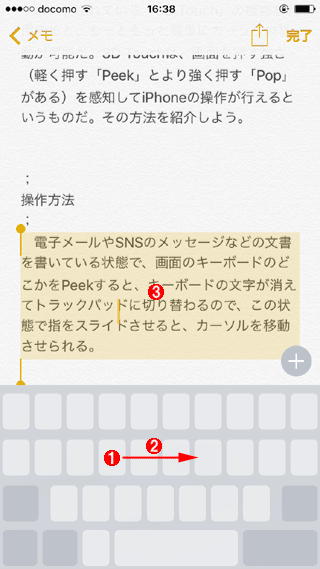 キーボードをPopした際の画面
キーボードをPopした際の画面


